6 Ratkaisut: Korjaa virhe 505 Google Play Kaupassa
Jos saat virhekoodin 505 lataaessasi sovellusta Google Play Kaupasta etkä tiedä, mikä se on, tämä on oikea artikkeli sinulle. Tässä artikkelissa käsittelemme Google Play -virheen 505 esiintymisen syitä. Sen lisäksi tarjoamme myös kuusi ratkaisua virhekoodin 6 korjaamiseen. Yleensä tämä virhe näkyy Android 505 Lollipop -versiossa ja tapahtuu silloin, kun kun yrität asentaa jo ladattua sovellusta, mikä vaikeuttaa sovelluksen suorittamista.
Tällainen virhe on eräänlainen lupavirhe. Eli jos sinulla on kaksi samanlaista sovellusta, kuten pankkisovelluksia ja molemmat etsivät samanlaista lupaa, aiheuttaa ristiriitavirheen, jonka nimi on virhe 505.
Esiintymismahdollisuus on enemmän vanhoissa käyttöjärjestelmissä, 4 KitKat, Android versio 4. Jatkakaamme sitten lisätietoja tästä virheestä 505.
- Osa 1. Google Play -virheen 505 syyt
- Osa 2: 6 Ratkaisuja virhekoodin 505 korjaamiseen
- Bonuksen UKK Google Play -virheestä
Osa 1: Google Play -virheen 505 syyt
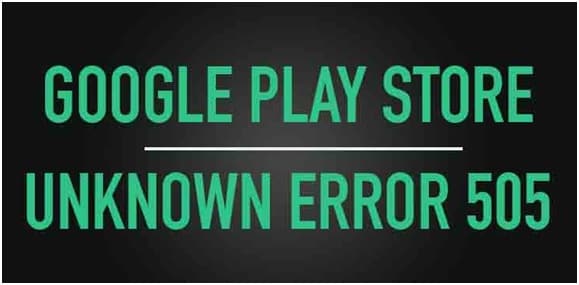
Joidenkin käyttäjien raportin mukaan virhe 505 tapahtuu tietyissä sovelluksissa, kuten Weather App, SBI, ITV, Adobe Air 15, We Chat jne.
Saadaksemme oikean käsityksen ongelmasta, olemme listanneet alla kaikki sen esiintymisen syyt:
- Google Play -kauppaa ei ole päivitetty tai päivitetty (aiheuttaa virheen latausprosessin aikana)
- Vanhentuneen version asennuksesta johtuen (jos Android-versiosi on vanhentunut, saattaa aiheuttaa virheen asennusprosessissa)
- Välimuisti (Jostuvatko ylimääräiset tiedot hakuhistorian vuoksi)
- Sovellus ei ole yhteensopiva Android-käyttöjärjestelmän kanssa (jos lataamasi sovellus ei ole päivitetty, saattaa aiheuttaa virheen)
- Adobe air -sovellus
- Tietojen kaatuminen (Monet sovellukset tai Google Play -kaupat kaatuvat sen lataamisen jälkeen, syy voi olla virheitä, niin monet sovellukset ovat auki, vähemmän muistia jne.)
Nyt kun tiedämme syyt, anna meidän myös oppia ratkaisuista, jotka opastavat sinua ratkaisemaan virhekoodin 505.
Osa 2: 6 Ratkaisuja virhekoodin 505 korjaamiseen
Lataus- tai asennusprosessin aikana ilmenevät virheet eivät vain haittaa uuden sovelluksen käyttöä, vaan vievät myös paljon aikaa ongelman ratkaisemiseen. Tämän tarkistamiseksi käymme läpi kuusi ratkaisua yksitellen.
Ratkaisu 1: Virhekoodi 505 katoaa yhdellä napsautuksella
Yleisin syy virhekoodin 505 ponnahdusikkunaan on se, että Google Play -moduulin taustalla olevat Android-järjestelmätiedostot ovat vioittuneet. Jotta virhekoodi 505 katoaa tässä tilanteessa, sinun tulee korjata Android-järjestelmäsi.

DrFoneTool – Järjestelmän korjaus (Android)
Korjaa Android-järjestelmä yhdellä napsautuksella ja saat virhekoodin 505 katoamaan
- Korjaa kaikki Android-järjestelmäongelmat, kuten virhekoodi 505, virhekoodi 495, virhekoodi 963 jne.
- Korjaa virhekoodi 505 yhdellä napsautuksella. Teknisiä taitoja ei tarvita.
- Tukee kaikkia uusia Samsung-laitteita, kuten Galaxy S8, S9 jne.
- Jokaisella näytöllä on helposti ymmärrettävät ohjeet.
Nyt sinun on vain noudatettava näitä Android-korjausvaiheita korjataksesi virhekoodi 505:
Huomautus: Android-korjauksen on päivitettävä järjestelmän laiteohjelmisto, mikä voi poistaa olemassa olevat Android-tiedot. Tietojen häviämisen estämiseksi, varmuuskopioi kaikki tärkeät tiedot Androidista PC:lle.
Vaihe 1: Lataa DrFoneTool – System Repair (Android) -ohjelma, asenna ja käynnistä se. Seuraava käyttöliittymä avautuu.

Vaihe 2: Valitse ‘Android Repair’ kolmesta välilehdestä, liitä Android tietokoneeseen ja napsauta Käynnistä.

Vaihe 3: Valitse oikeat laitetiedot kustakin kentästä, vahvista ne ja jatka.

Vaihe 4: Käynnistä Android lataustilassa ja aloita sitten laitteesi laiteohjelmiston lataaminen.

Vaihe 5: Kun laitteen laiteohjelmisto on ladattu, työkalu alkaa korjata Androidia.

Vaihe 6: Kun Android on korjattu, virhekoodi 505 katoaa.

Ratkaisu 2: Tarkista, onko Download Manger PÄÄLLÄ vai ei
Usein lataushallinta on asetettu pois päältä, minkä vuoksi et voi ladata tai asentaa sovellusta. Joten on tarkistettava, onko lataushallinta päällä vai pois päältä. Jotta asennusprosessi toimii oikein. Lataushallinnan käyttöönottoprosessi on seuraava.
> Siirry asetuksiin
>Valitse sovellushallinta tai sovellus (vaihtoehto riippuu laitteesta)
Yläreunaan tulee vaihtoehto
>Sipaise oikealle, kunnes löydät Latausten hallinnan laitteen näytön yläreunasta
>Valitse sitten Ota käyttöön
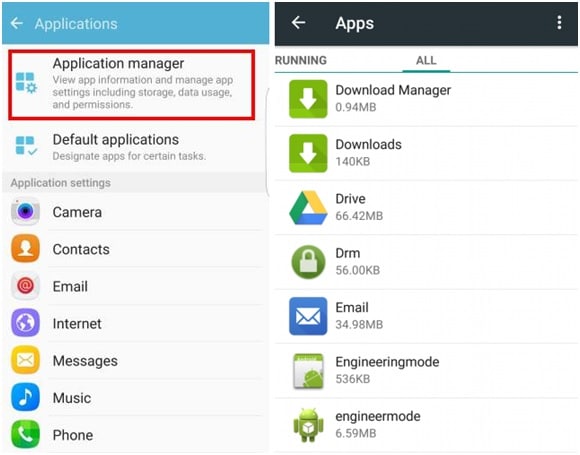
Lataushallinnan salliminen antaa laitteelle luvan aloittaa lataus- tai asennusprosessi.
Ratkaisu 3: Päivitä Android-laitteesi käyttöjärjestelmän uusimpaan versioon
Työskentely vanhan käyttöjärjestelmän kanssa on ok, mutta usein vanha versio aiheuttaa myös ongelmia ja on pääasiallinen syy minkä tahansa bugin tai virheen esiintymiseen. Joten vanhemman version päivittäminen toimii kuin pelastus, jolla päästään eroon kaikista sellaisista ongelmista tai virheistä. Päivitysprosessi on melko yksinkertainen; sinun tarvitsee vain seurata alla olevia ohjeita ja laitteesi on valmis päivitettäväksi uusimpaan versioon. Vaiheet ovat:
- > Siirry asetuksiin
- >Valitse puhelimesta
- >Napsauta Järjestelmäpäivitys
- >Tarkista päivitykset
- > Napsauta Päivitä
- >Täytyy napsauttaa Asenna (jos päivityksiä on saatavilla)
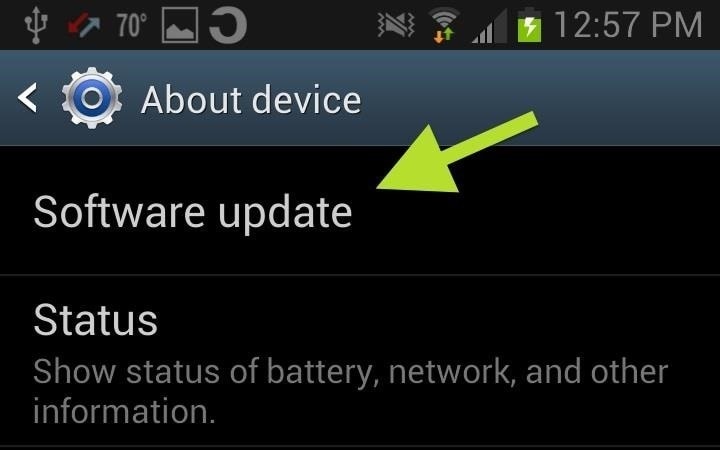
Ratkaisu 4: Tyhjennä välimuisti Google-palveluista Frameworkista ja Google Play -kaupasta
Kun selaat tietoja verkossa tai Google Play -kaupan kautta, välimuistiin tallennetaan sivuille nopeaa pääsyä varten. Alla mainitut yksinkertaiset vaiheet auttavat sinua tyhjentämään välimuistin Google-palvelukehyksestä ja Google Play -kaupasta.
Tyhjennä Google Services Frameworkin välimuisti
- > Siirry asetuksiin
- >Valitse Sovellukset
- >Napsauta Hallinnoi sovelluksia
- >Valitse KAIKKI napsauttamalla
- >Napsauta Google-palvelukehystä
- >Valitse ‘Tyhjennä tiedot ja tyhjennä välimuisti’
Tämä poistaa Google-palvelukehyksesi välimuistin
Google Play Kaupan välimuistin vaiheet
- > Siirry asetuksiin
- > Sovellukset
- > Hallitse sovelluksia
- >Valitse KAIKKI napsauttamalla
- >Valitse Google Play Kauppa
- >Tyhjennä tiedot ja tyhjennä välimuisti
Se tyhjentää Google Play -kaupan välimuistin
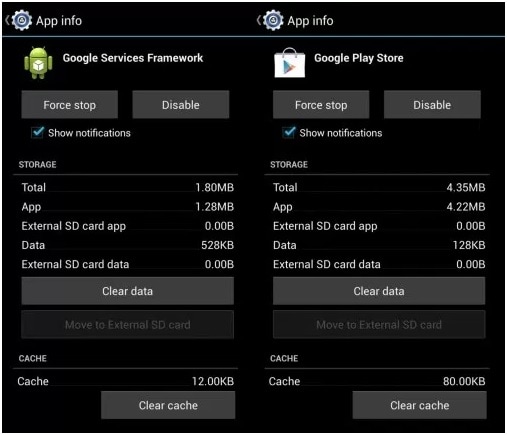
Välimuistin tyhjentäminen poistaa ylimääräisen väliaikaisen muistin ja vapauttaa siten tilaa myöhempää asennusta varten.
Ratkaisu 5: Asenna Play Store -päivitykset uudelleen
Asennusvirhekoodin 505 taustalla saattaa olla Google Play -kaupan päivitykset.
Uusien sovellusten ja palveluiden jatkuvan päivityksen vuoksi Google Play -kauppa oli ennen täynnä päivityksiä tai se ei toisinaan päivity kunnolla. Tämä aiheutti joskus ongelman sovellusten asennuksessa. Ongelman ratkaiseminen on tärkeää, jotta pelikauppasi on valmis tulevaa päivitystä ja asennusta varten.
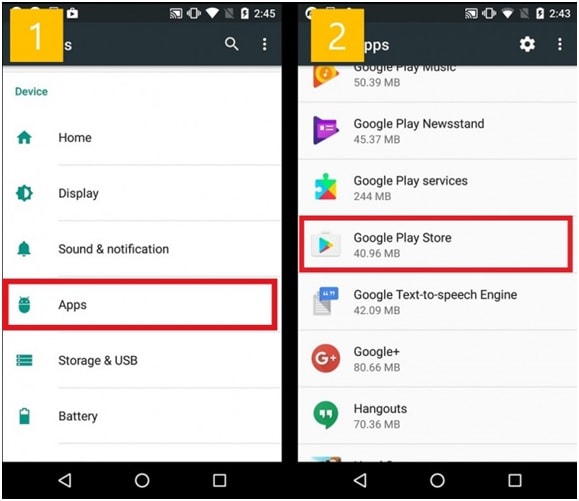
- > Siirry asetuksiin
- >Siirry Sovellusten hallintaan tai Sovelluksiin
- >Valitse Google Play Kauppa
- > Napsauta Päivitysten poistaminen
- >Näyttöön tulee viesti ‘Vaihda Play Store -sovellus tehdasversioon’ – Hyväksy se
- >Avaa nyt Google Play -kauppa>Se päivittää päivitykset 5–10 minuutin kuluessa (Joten sinun on pidettävä Internet-yhteytesi päällä, kun Google Play Kauppa päivittää kauppaansa uusia päivityksiä varten.)
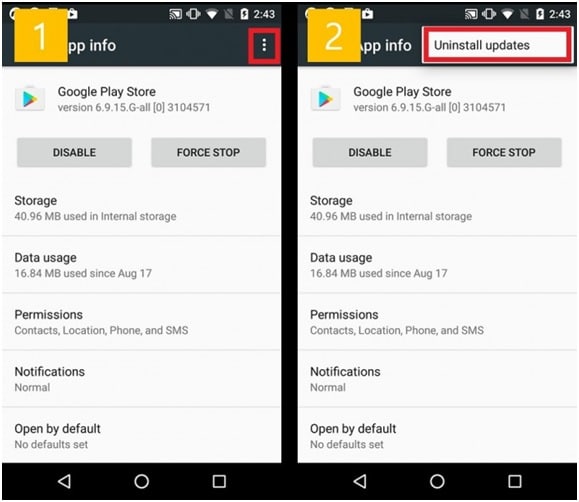
Ratkaisu 6: Kolmannen osapuolen sovellus
Tässä tapauksessa virhe 505 johtuu kahden tai useamman sovelluksen asennuksesta, joilla on päällekkäinen tietolupa, koska usein käytämme kahden samanlaisen sovelluksen asentamista, mikä luo tilanteen, jossa molemmat etsivät jokseenkin samanlaisia oikeuksia asennukseen. Manuaalinen etsintä on pitkä ja rasittava prosessi. Sitten voit ottaa Lucky Patcher App -sovelluksen avulla selvittääksesi, mikä sovellus aiheuttaa ristiriidan. Tämä sovellus auttaa sinua selvittämään mahdollisen kaksinaamaisuuden ja muokkaamaan sitä. Tämän sovelluksen kautta, kun saat selville, mikä tietty sovellus aiheuttaa ristiriidan, voit poistaa ristiriitaisen sovelluksen puhelimestasi, jotta virhekoodin 505 ongelma selviää.
Download link: https://www.luckypatchers.com/download/
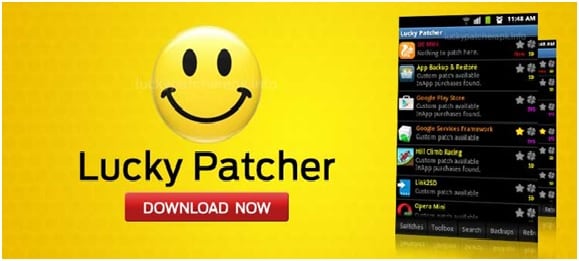
Huomaa: Jos edelleen, sinulla on vaikeuksia ratkaista virhekoodin 505 ongelma, niin Google Play -ohjekeskus on täällä ja etsii kaikki sovelluskauppaan ja sen palveluun liittyvät ongelmat. Voit tarkistaa tiedot seuraavasta linkistä:
https://support.google.com/googleplay/?hl=en-IN#topic=3364260
Tai soita heille heidän puhelinkeskuksensa numeroon liittyen asiaan.
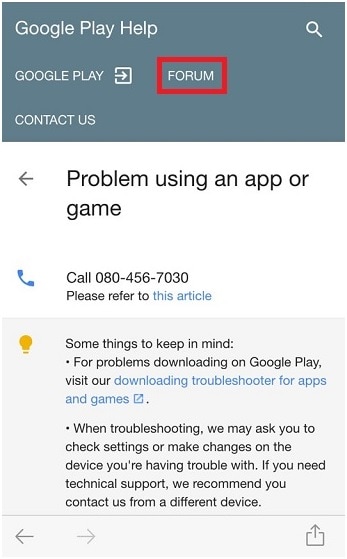
Bonuksen UKK Google Play -virheestä
Q1: Mikä on 505-virhekoodi?
HyperText Transfer Protocol (HTTP) -virhe 505: HTTP-versiota ei tueta -vastauksen tilakoodi tarkoittaa, että palvelin ei tue pyynnössä käytettyä HTTP-versiota.
Q2: Mikä on 506-virhe?
Virhekoodi 506 on yleinen virhe käytettäessä Google Play Kauppaa. Näet joskus tämän virhekoodin, kun lataat sovellusta. Sovellus saattaa näyttää latautuvan hyvin, kun yhtäkkiä, lähellä asennuksen loppua, tapahtuu virhe ja näyttöön tulee viesti, jossa sanotaan: ‘Sovellusta ei voitu ladata virheen 506 vuoksi.’
Q3: Kuinka korjata 506?
1-liuos: Käynnistä laite uudelleen, mikä voi auttaa ratkaisemaan useimmat ongelmat.
2-liuos: Poista SD-kortti turvallisesti.
3-liuos: Korjaa päivämäärä ja aika, jos se on väärin.
4-liuos: Lisää Google-tilisi uudelleen.
5-liuos: Tyhjennä Google Play Kaupan tiedot ja välimuisti.
Joskus viisi yksinkertaista ei kuitenkaan enää toiminut. Järjestelmän korjausohjelmisto voi auttaa nopeasti. Suosittelemme todella DrFoneTool – Järjestelmän korjaus (Android) , vain muutaman minuutin kuluttua, virhe korjataan.
Johtopäätös:
Sovelluksen lataaminen tai asentaminen on myös erittäin turhauttavaa ja aikaa vievää. Siksi tässä artikkelissa kävimme läpi virhekoodin 505 taustalla olevat syyt sekä ratkaisemme ongelman seuraamalla viittä tehokasta menetelmää. Toivon, että pystyt selvittämään virheen 505 noudattamalla yllä olevia menetelmiä, jolloin pystyt asentamaan sovelluksen ilman lisäviivytyksiä.
Viimeisimmät artikkelit

